インク乾燥時間を設定する
インクの定着が悪い用紙の場合、排紙時の転写などにより、用紙の表面が汚れる場合があります。その場合は、印刷した後にインクが乾くまでの待ち時間を設定することで、改善できることがあります。
 重要
重要
-
プリンター本体の設定は、プリンタードライバーでインク乾燥時間を設定しない場合に適用されます。プリンタードライバーでインク乾燥時間を設定した場合は、そちらの設定が優先されます。
 参考
参考
-
カッターがインクの乾いていない印刷面と接触したときに、用紙の表面に傷や汚れが付いたり、表面がこすれ、用紙の表面に汚れが付く場合があります。
印刷直後に印刷物を落下させずにインクの乾燥を待つ場合は、プリンターのメニューの[カットモード]を[イジェクトカット]に設定します。(「ロール紙のカット方法を設定する」参照)
-
カット紙のインク乾燥時間についても、この手順で設定することが可能です。
プリンター本体で設定する場合
プリンター本体の操作パネルから設定します。
-
操作パネルのホーム画面で、用紙設定表示部をタップする
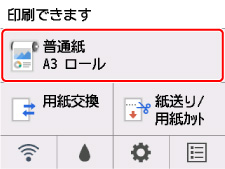
-
[用紙設定]をタップする
-
[詳細設定]をタップする
-
画面をスクロールして、[スキャン間で休止する]または[ページ間で休止する]をタップする
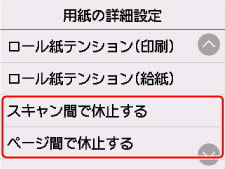
- [スキャン間で休止する]
-
ページ内で1スキャンを印刷してから、次の1スキャンを印刷するまでの待ち時間を設定します。
- [ページ間で休止する]
-
1ページ分を印刷してから、用紙を排紙するまでの待ち時間を設定します。次のページがある場合は乾燥待ち時間経過後に印刷を行います。

